Porniți computerul și conectați modemul "HUAWEI" fără o cartelă SIM la acesta.
Dacă modemul este conectat mai întâi la computer, așteptați până când calculatorul finalizează instalarea driverelor de modem. După instalarea driverelor și pornirea interfeței de utilizator, închideți-o.
Rulați programul de actualizare (firmware).
În fereastra care se deschide, selectați "Accept acordul" și faceți clic pe "NEXT".
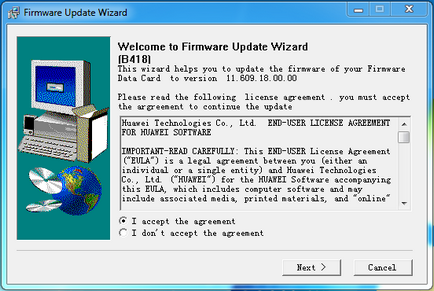
Echipamentul va fi căutat.
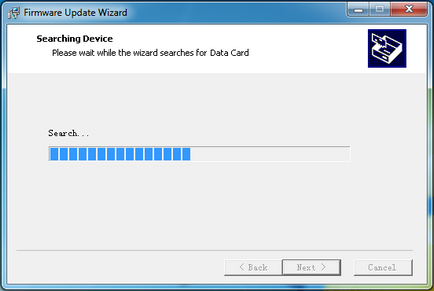
Așteptați ca modemul să detecteze programul și apăsați "NEXT"
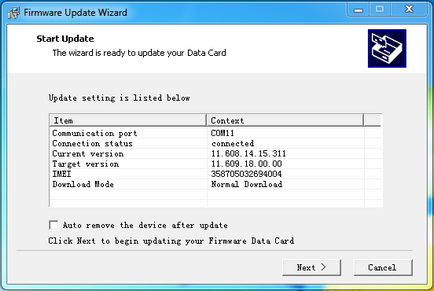
Atenție, vă rog. Pentru a evita deteriorarea gravă a modemului, în timpul operării de actualizare a software-ului modemului este interzisă:
1. Opriți calculatorul.
2. Extrageți modemul de la calculator.
3. Rulați alte programe sau aplicații.
4. Închideți programul de actualizare.
În fereastra care apare, faceți clic pe "START"
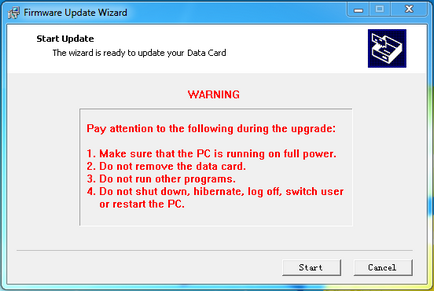
Poate veți deschide o fereastră în care trebuie să introduceți codul Flash (Flasheo). (Vezi captura de ecran de mai jos)
Puteți să-l utilizați cu ajutorul unui calculator special. Descărcați calculatorul (351 kb).
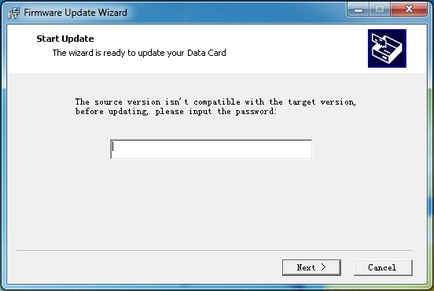
Introduceți codul Flash (Flasheo) primit în câmpul de introducere și faceți clic pe "NEXT"
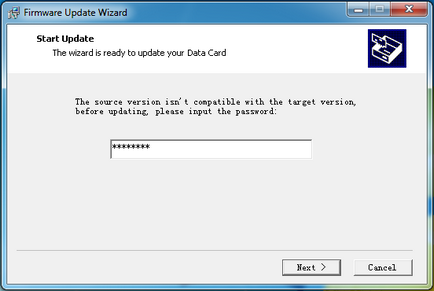
Procedura de actualizare va dura 3-4 minute.
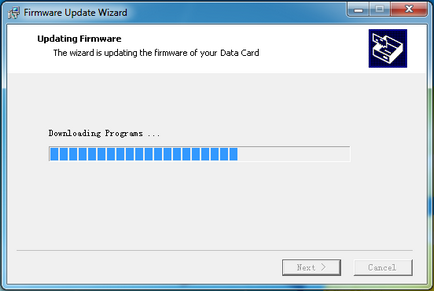
Așteptați până când actualizarea este completă, faceți clic pe "Ok" apoi pe "Finish".
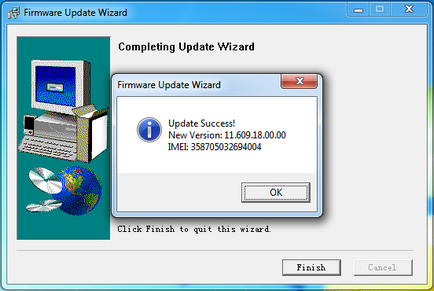
Actualizarea firmware-ului a fost finalizată cu succes.
După ce actualizarea software-ului este finalizată, deconectați-l de la computer și conectați-l.
* Pentru a mări imaginea, faceți clic pe ea de două ori.